Cara Memperbaiki Windows Store Tidak Membuka Masalah di Windows 10
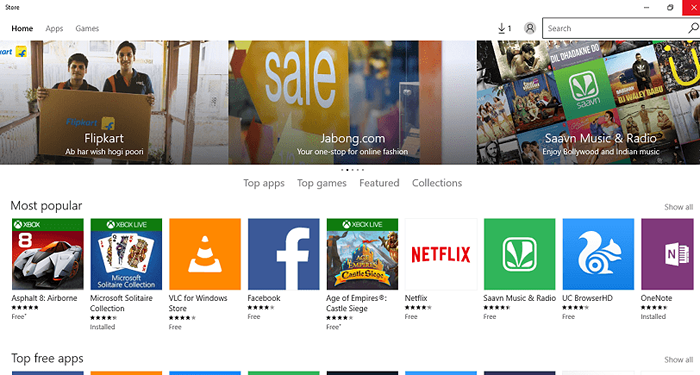
- 4388
- 1193
- Darryl Ritchie
Windows Store adalah aplikasi memukau yang telah membantu pengguna Windows mengunduh dan menginstal berbagai aplikasi, baik itu musik, game, buku atau e-shopping. Fitur ini semakin ditingkatkan dalam versi terbaru yang diluncurkan oleh Microsoft, Windows 10. Meskipun terbukti bermanfaat, ada juga berbagai kesalahan yang baru -baru ini dicatat di aplikasi toko ini. Anda mungkin telah menemukan skenario di mana menjadi sedikit memakan waktu bagi toko untuk dibuka sepenuhnya. Dalam beberapa kasus, aplikasi tidak diunduh saat diinstruksikan, dan jika sama sekali mereka diunduh, itu terjadi dalam format yang salah.
Baca juga: - Cara melihat riwayat pembelian windows store
Bug tetap ada di aplikasi toko di versi terbaru Windows, bahkan setelah beberapa kesalahan Windows 8.1 OS dipulihkan. Gantung toko pada awalnya adalah kesalahan paling populer. Artikel ini akan membantu Anda mengatasi kesalahan ini. Metode yang disebutkan di sini tidak memanfaatkan aplikasi pihak ketiga mana pun.Yang harus Anda lakukan adalah memodifikasi pengaturan manual tertentu di sistem Anda. Tetapi sebelum kami melanjutkan, periksa ke acara yang diberikan di bawah ini di sistem Anda.
- Pastikan pengaturan tanggal dan waktu pada sistem Anda akurat.
- Memastikan bahwa koneksi internet Anda saat ini dalam keadaan aktif.
- Pastikan bahwa driver di sistem Anda terbaru.
Baca juga: - Perbaiki Kode Kesalahan Koneksi 0x800073EFD Windows Store
Metode untuk memperbaiki Windows Store Tidak membuka kesalahan di Windows 10
Daftar isi
- Metode 1: Memecahkan Masalah Pengaturan Pembaruan Windows
- Metode 2: Menonaktifkan Pengaturan Proxy Saat Ini
- Metode 3: Lakukan pemindaian lengkap dari sistem Anda
- Metode 4: Perintah dari PowerShell.
Metode 1: Memecahkan Masalah Pengaturan Pembaruan Windows
Memeriksa masalah dengan pembaruan windows Anda bisa sangat membantu.
LANGKAH 1
- Buka Penyelesaian masalah Opsi dengan mencarinya di bilah pencarian.
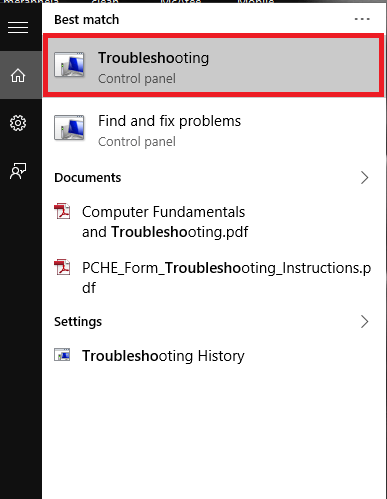
LANGKAH 2
- Setelah terbuka di panel kontrol, pilih opsi Perbaiki masalah dengan pembaruan windows di bawah sistem opsi dan keamanan.
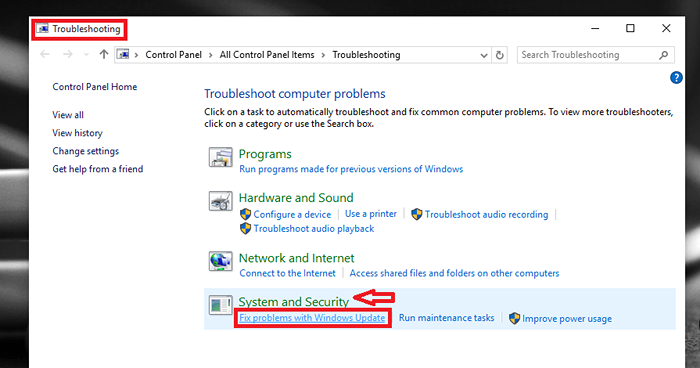
Langkah 3
- Sekarang, buka Windows Store dan periksa apakah masalah Anda sudah diperbaiki.
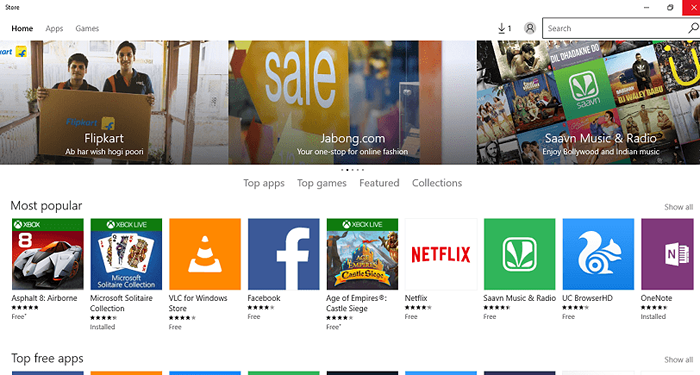
Metode 2: Menonaktifkan Pengaturan Proxy Saat Ini
Memanfaatkan pengaturan proxy dapat menghentikan aplikasi toko dari menyediakan layanan Anda. Ikuti langkah -langkah yang disediakan di bawah ini untuk menonaktifkan pengaturan proxy.
LANGKAH 1
- Buka Pilihan internet Dengan mencarinya di bilah pencarian yang disediakan di kiri bawah desktop Anda.
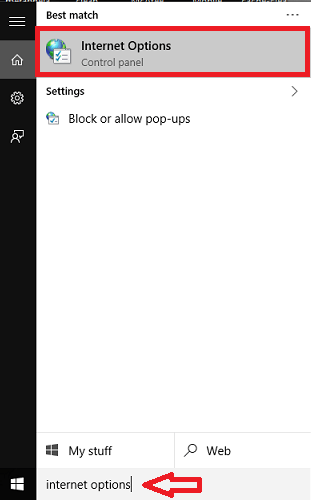
LANGKAH 2
- Jendela terbuka di panel kontrol. Dari menu yang disediakan di atas, pilih tab bernama Koneksi. Anda akan menemukan opsi Pengaturan LAN terlihat di bagian bawahnya. Klik di atasnya.
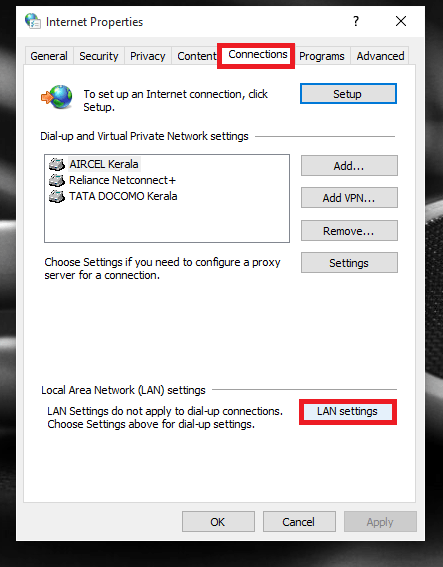
Langkah 3
- Hapus centang pada kotak itu baru saja diserahkan kepada opsi yang mengatakan Gunakan server proxy untuk LAN Anda. Klik tombol OK setelah Anda selesai.
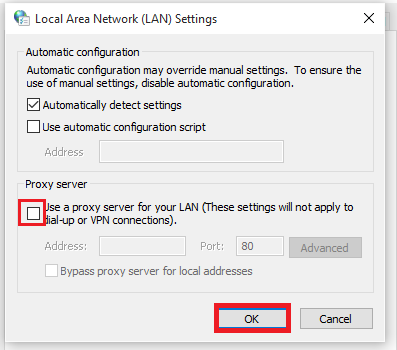
Metode 3: Lakukan pemindaian lengkap dari sistem Anda
Pemeriksaan perangkat lunak dapat mengetahui kesalahan dan memulihkannya sepenuhnya.
LANGKAH 1
- Buka prompt perintah dalam mode admin. Untuk melakukan ini, tekan tombol Windows + X dan pilih opsi Perintah prompt (admin).
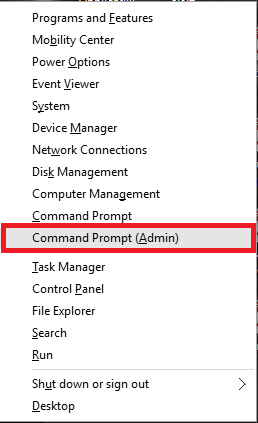
LANGKAH 2
- Di jendela yang membuka ketik perintah yang diberikan di bawah ini dan tekan Enter.
SFC/SCANNOW
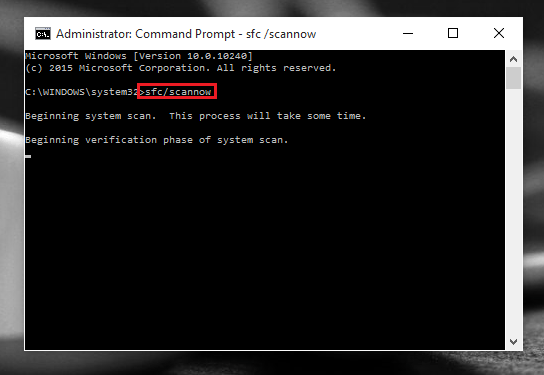
Tunggu sampai pemindaian selesai dan cobalah membuka kembali toko untuk menemukan masalah diperbaiki.
Metode 4: Perintah dari PowerShell.
MATI DAN DI Windows Store dapat menyelesaikan masalah ini. Mari kita lihat bagaimana itu bisa dilakukan.
LANGKAH 1
- Buka Windows PowerShell dengan mencarinya di bilah pencarian.
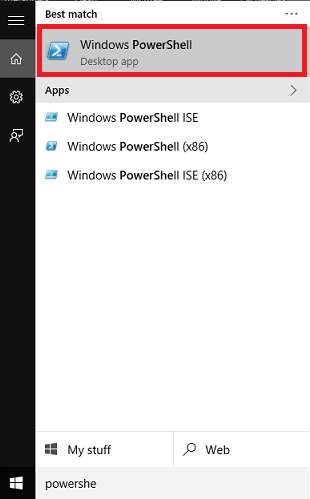
LANGKAH 2
- Ketik perintah yang disebutkan di bawah ini dan tekan tombol Enter.
Net Stop Wuauserv
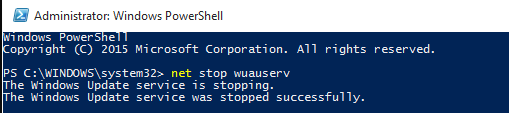
Pembaruan berhenti sebentar.
Langkah 3
- Untuk membukanya lagi, ketik perintah MULAI NET WUAUSERV dan tekan Enter.
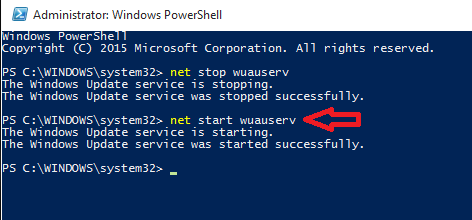
Pembaruan Windows dimulai lagi dan toko akan disegarkan.
Itu dia. Coba salah satu metode di atas dan perbaiki masalah Anda. Semoga Anda menemukan ini bermanfaat!.
- « Beralih Profil di Marshmallow Menggunakan Aplikasi SWIP
- Cara mendapatkan pemberitahuan terisi penuh baterai di windows 10 »

